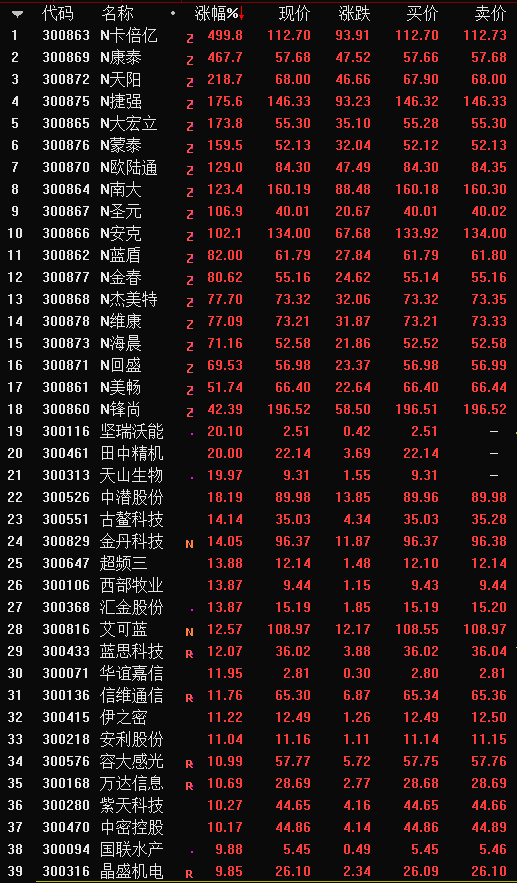Excel标准差怎么计算 标准差怎么算

文章插图
如何计算标准差(如何在Excel中计算标准差)
在工作中,我们会被要求熟练掌握办公软件,EXcel就是其中之一 。我们经常用Excel汇总数据,计算信息资源的标准差 。那么如何计算Excel的标准差呢?如果你想知道,请继续阅读 。我相信你会从信息资源网络中有所收获 。
【Excel标准差怎么计算 标准差怎么算】
方法1:编辑STDEV函数的公式
1.首先,我们在Excel中选择一个空白色单元格 。在这里,我们选择A11 。然后在Excel界面的插入函数栏输入“STDEV”,点击页面上的STDEV函数 。
2.然后,在Excel表格中选择需要标准差的单元格区域 。我们选择表格中A2: A10区域的单元格 。
3.然后将函数公式添加到“= stdev (A2: A10)”,然后点击回车 。这组数据的标准偏差将直接显示在单元格A11中 。
方法2:插入STDEVP函数
1.首先,我们必须在Excel表格中选择一个单元格 。在这里,我们选择A11 。然后在Excel开始界面点击“”旁边的小三角 。然后点击菜单栏中的“其他功能” 。
2.然后,在插入功能界面,将“或选择类型”设置为“全部” 。然后点击STDEVP,最后点击“确定” 。
3.然后,在“功能参数”的1号表格中输入需要标准偏差的区域 。在这里,我们输入A2: A10 。然后点击“确定” 。标准差信息资源网络将直接显示在单元格A11中 。
以上是Excel求标准差的方法 。朋友们看完是不是觉得收获很大?以后遇到Excel计算标准差的问题,不用担心现在不会做了 。
推荐阅读
- 饮水机水桶有青苔怎么清洗吗 清洗饮水机的方法
- 求职|985女硕士找工作四处碰壁!发现第一学历如此重要!对此你怎么看
- 营业执照怎么年审和申报 个体户营业执照自助年检申报详细流程
- 中暑怎么缓解最快方法 夏季怎么预防中暑
- 痔疮便血了应该怎么办?看后知道该咋处理了 痔疮出血了该怎么办
- 仙人掌种植方法 仙人掌怎么养
- 韭菜籽怎么吃壮阳效果好 韭菜的功效与作用
- 孩子早恋怎么办? 早恋怎么办
- 毕业证丢了怎么补办 毕业证丢了怎么补办
- 红烧茄子的做法 茄子的吃法